
Vaizdo įrašo išsaugojimas po apdorojimo "Adobe Premiere Pro" yra galutinis projekto etapas. Tai priklauso nuo to, kiek vaizdo įrašas bus rodomas pabaigoje ir kuriuose įrenginiai bus rodomi normaliai. Integruotas minėtos programinės įrangos funkcionalumas leidžia maksimaliai padidinti atvaizdavimą, todėl jums reikės skaityti kiekvieną aspektą, kad suprastumėte visus parametrus ir sukurtumėte puikius savo darbo parametrus.
Laikykite vaizdo įrašą "Adobe Premiere Pro"
Kaip šiandienos medžiagos dalis, mes stengsimės atskleisti vaizdo teikimo temą kiek įmanoma, apie kiekvieną dabartinę dalį ir vertybių nustatymo teisingumą. Visa informacija bus suskirstyta į veiksmus ir yra laikomas naujausios "Adobe Premiere Pro" versijos pavyzdžiu, kuris išėjo 2019 m. Ankstesniuose statuose galite aptikti netikslumus mygtukų vietoje ir tam tikrų funkcijų, kurios yra pakankamai svarbios. Atsižvelgiant į tai, mes rekomenduojame naudoti vietinę surinkimą.1 veiksmas: perėjimas prie pagrindinių parametrų eksporto ir įrengimo
Norėdami pradėti, jums reikės pereiti prie atskiro lango, kuris yra atsakingas už atvaizdavimo nustatymą. Prieš tai mes primygtinai rekomenduojame užtikrinti, kad projekto darbas būtų sėkmingai baigtas. Jei turite kokių nors klausimų apie tai, kaip naudoti visas funkcijas, siūlome pirmiausia susipažinti su kita šia tema medžiaga, judame toliau pateiktoje nuorodoje, ir mes einame tiesiai į pirmąjį saugojimo etapą.
Skaityti daugiau: kaip naudoti "Adobe Premiere Pro"
- Per failo meniu, eikite į eksporto elementą.
- Meniu atradime pasirinkite "MediaConteate".
- Pirma, geriau nustatyti atitinkamą originalo vaizdą. Žemiau matote standartinį laiko juostą. Per jį galite peržiūrėti vaizdo įrašą visiškai arba įtraukti tam tikrą fragmentą pakartoti.
- Jei reikia atvaizduoti su tais pačiais nustatymais, turinčiais šaltinio failą arba išlaikant sekas ant laiko juostos, pridėkite prie priešais "turėti sekos parametrus".
- Be to, galutinis vaizdo formatas yra parinktas iš didžiulio konteinerių sąrašo. Mes nesibaigsime visose galimybėmis, nes kiekvienas vartotojas pasirenka tinka pagal savo tikslus.
- Yra keletas nustatymų šablonai, atsakingi už rėmo dažnį ir konkrečius kodekus. Naudokite juos, jei reikia.
- Pasibaigus pirmojo etapo pabaigoje, jis lieka tik pažymėti "Eksportuoti vaizdo" ir "Eksportuoti garso" žymės langelį, kad visa tai būtų išsaugota. Žemiau galite stebėti pagrindinę projekto ataskaitą.
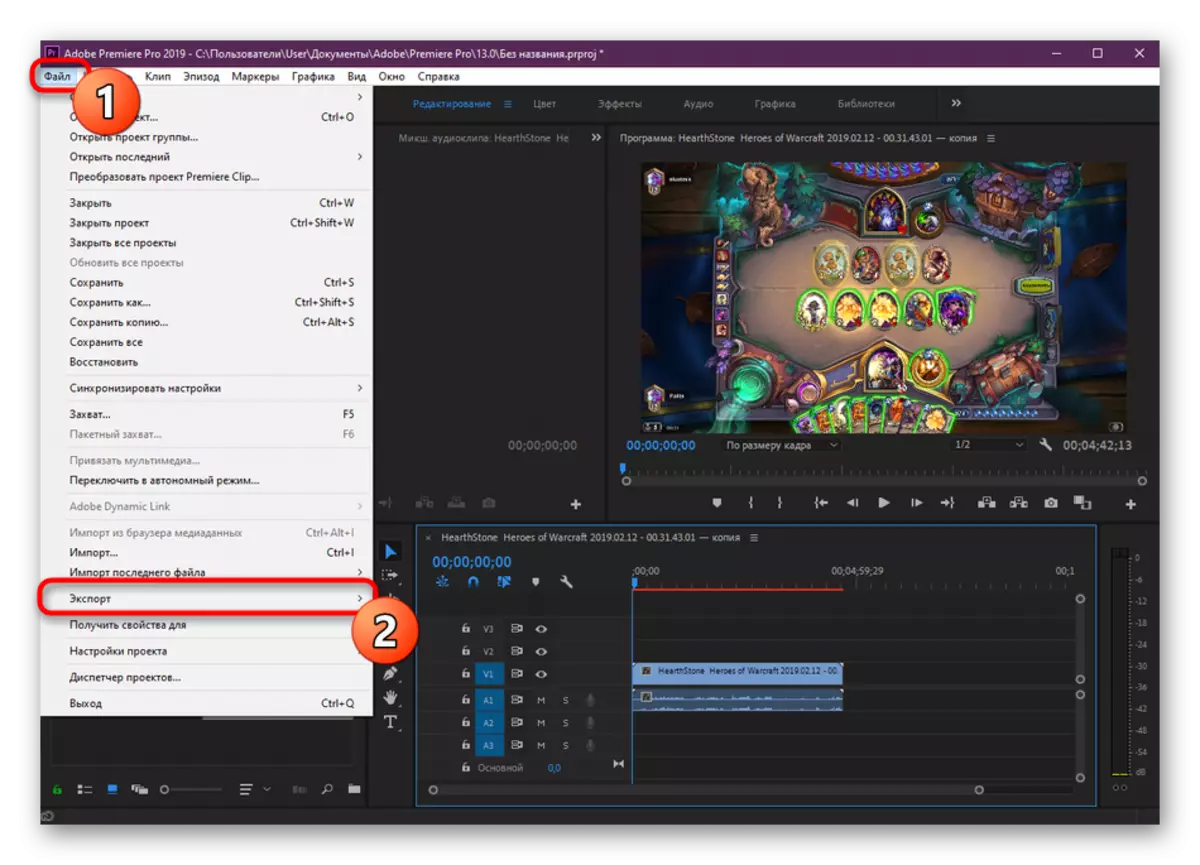
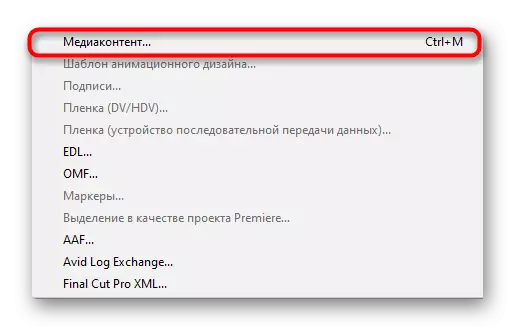
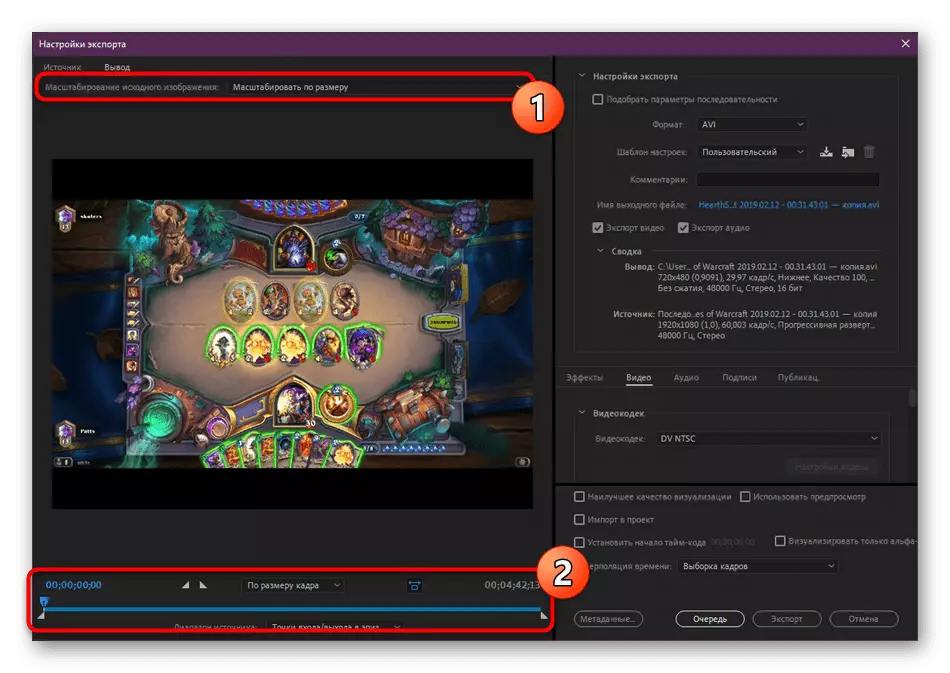
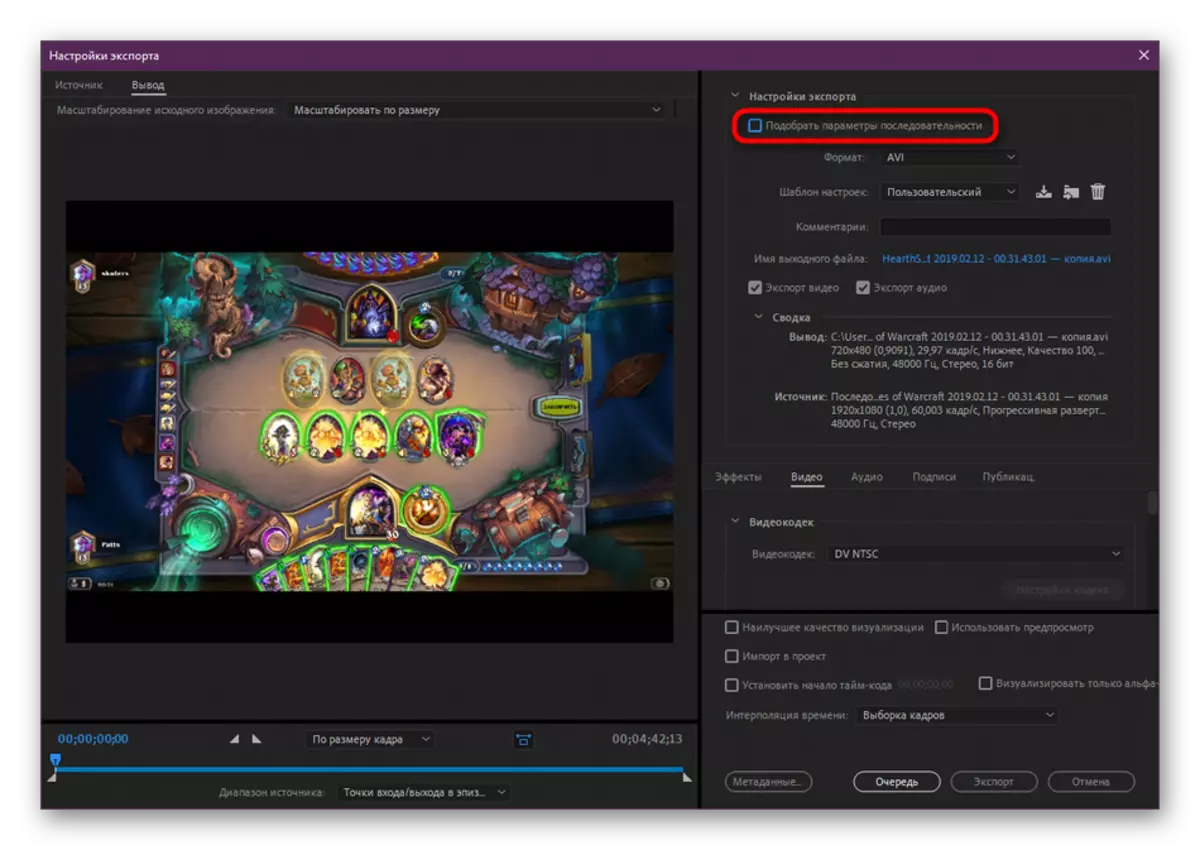
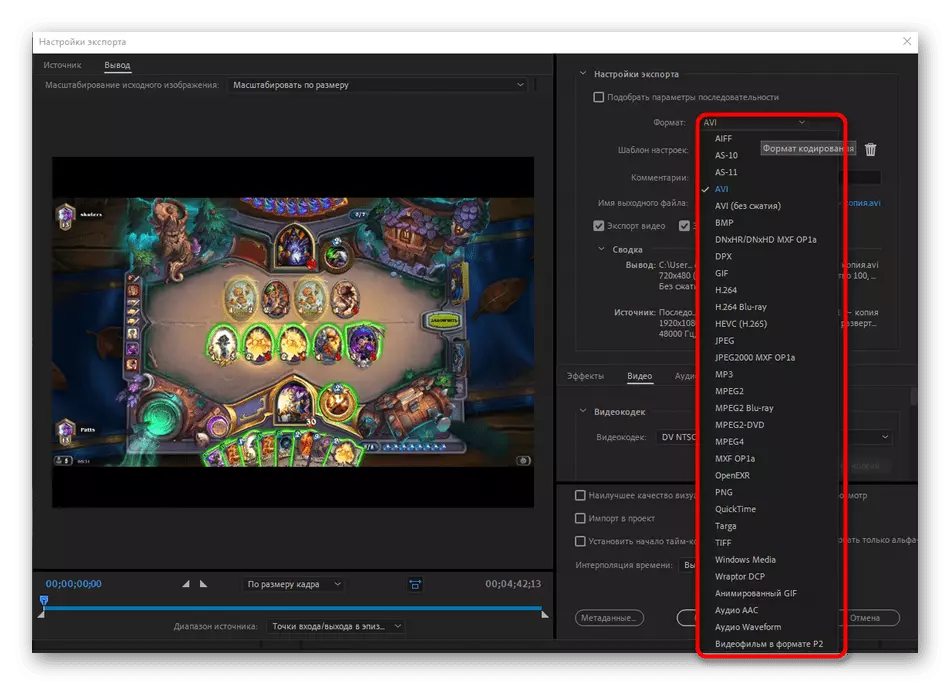
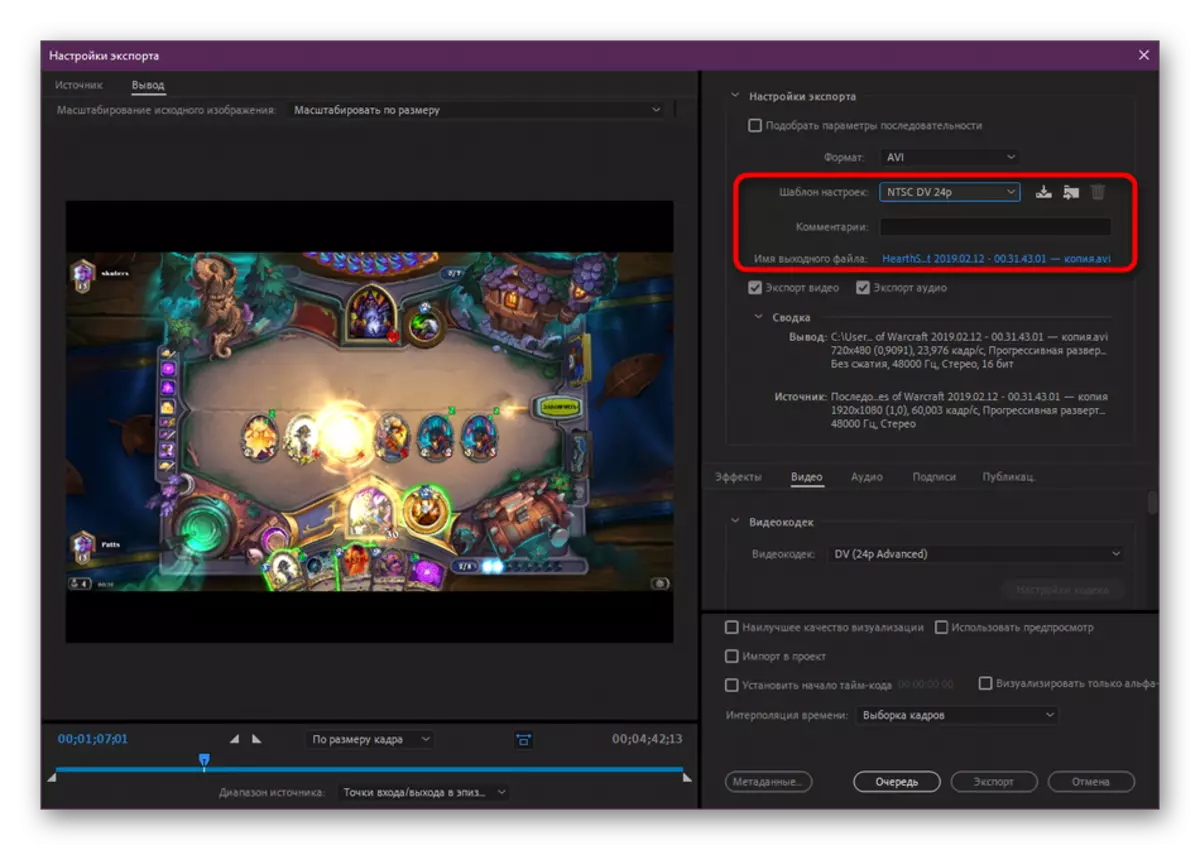
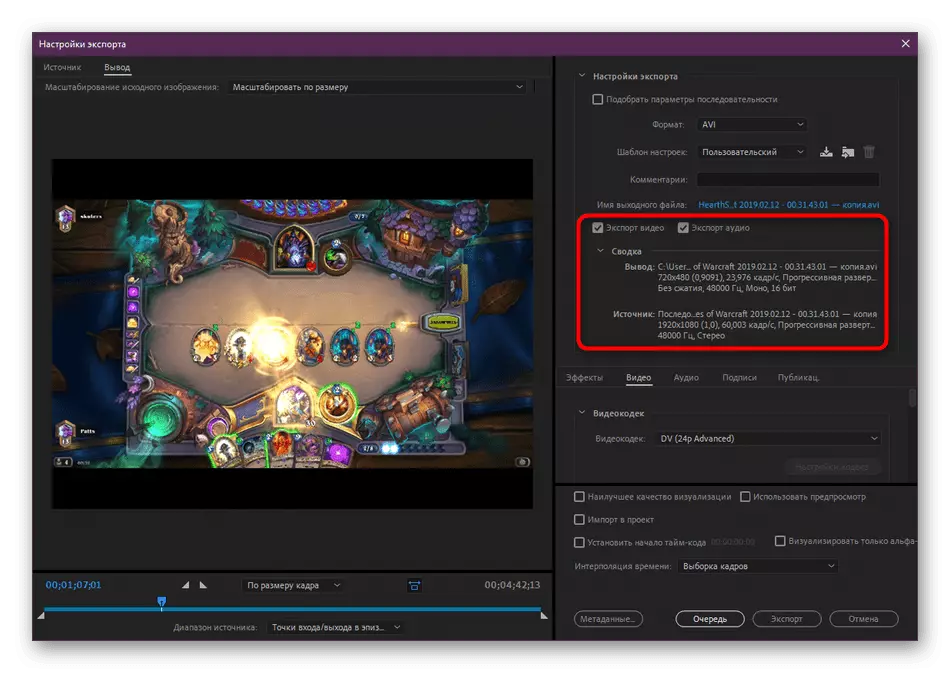
Pagrindiniai atvaizdavimo parametrai, žinoma, vaidina didelį vaidmenį taupydami vaizdo įrašą, tačiau vis dar ne viskas, ko reikės vartotojui. Papildomi parametrai taip pat atlieka labai svarbų vaidmenį, jie bus aptarti.
2 žingsnis: Effect Setup
Kartais atvaizdavimo metu jūsų vaizdo įrašui nereikia nustatyti nuotraukos, laikmačio ar kito poveikio. Tokiu atveju turėsite kreiptis į skirtuką "efektai", kur viskas yra lanksčiai sukonfigūruota.
- Iš pradžių siūloma įtraukti papildomą spalvų korekcijos efektą, specialiai šiam nuostatai. Įjungdami juos, galite nedelsiant pamatyti rezultatą peržiūros lange.
- Kitas ateina skyrius "Vaizdo rašymas". Tai leidžia jums pridėti bet kokį vaizdą ant ritininio ir sutvarkyti jį tam tikroje padėtyje. Tai padės pridėti maišymo ir dydžio įrankius.
- Maždaug tas pats pasakytina ir apie pavadinimo pavadinimą. Čia yra pastatytas keliose srityse, leiskite jums parašyti visiškai bet kokį tekstą ir tada įdėkite jį į rėmelį. Šis užrašas bus rodomas per visą ritinio trukmę.
- Laiko kodas perdanga pridės eilutę, kuri parodys bendrą vaizdo trukmę nuo pradžios momento. Svarbus parametras čia yra neskaidrumo nustatymas ir individualiai sukonfigūruotas laiko šaltinis.
- Laiko nustatymas optimizuosite volelio trukmę, jei norite jį pagreitinti, sulėtinti arba pašalinti ekrano užsklandas.
- Pastarasis į poveikio sąrašą išsikiža vaizdo ribotuvai ir tūrio normalizavimas. Pirmasis parametras leidžia sumažinti lygį ir nustatyti suspaudimą, antrasis optimizuoja garsą, keičiant garsumo ir atkūrimo standartus.
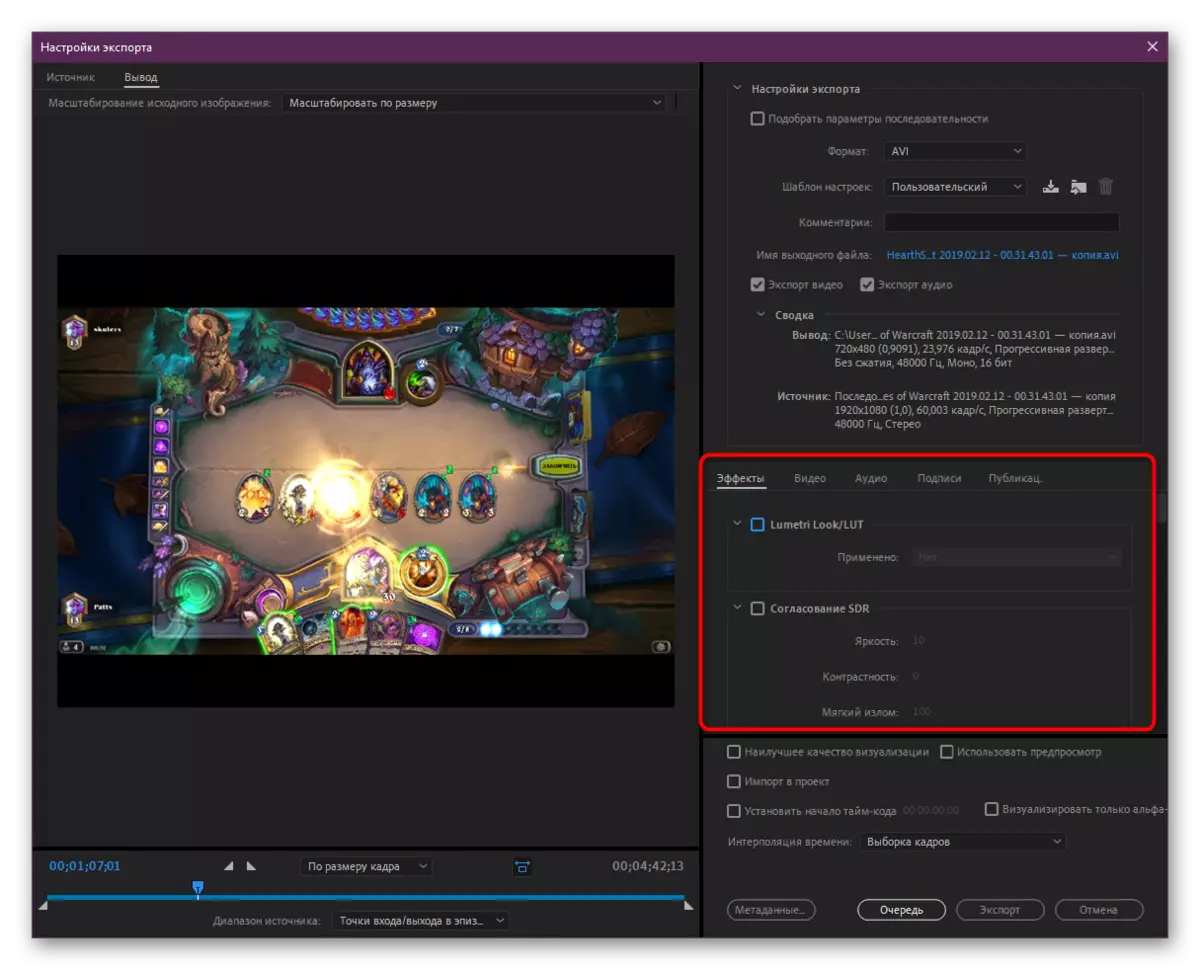
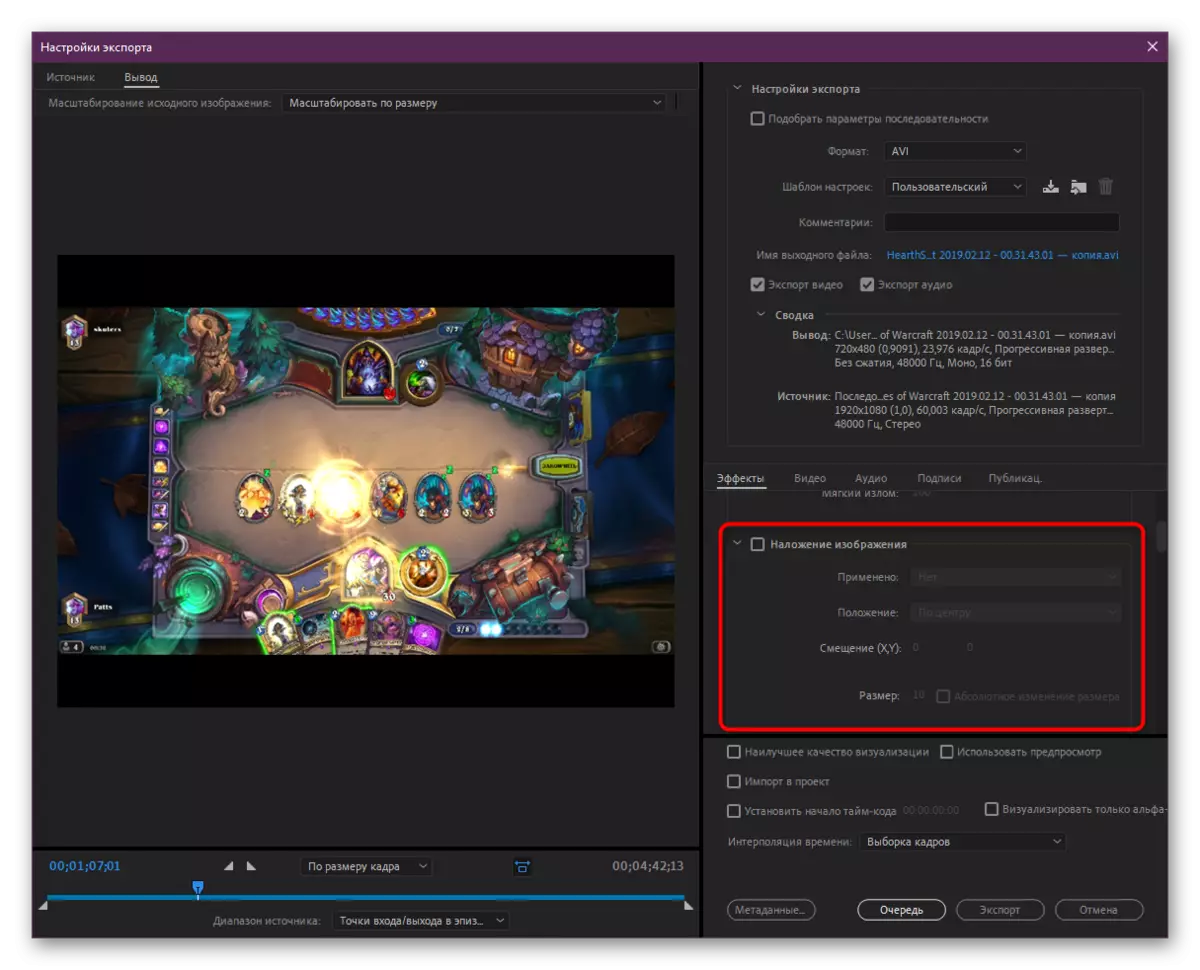
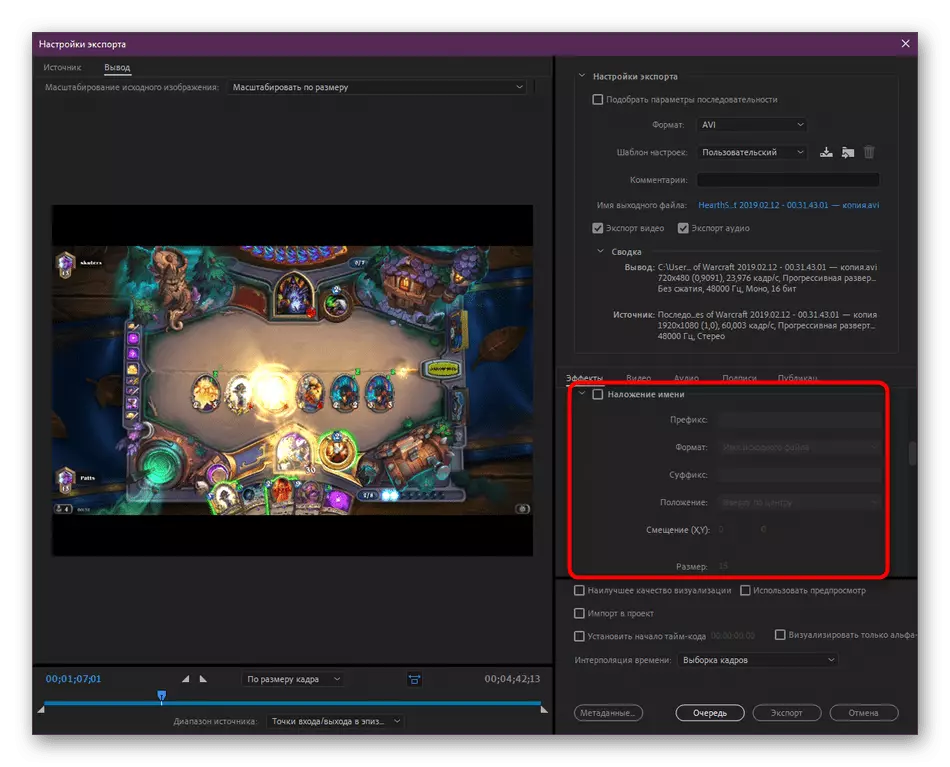
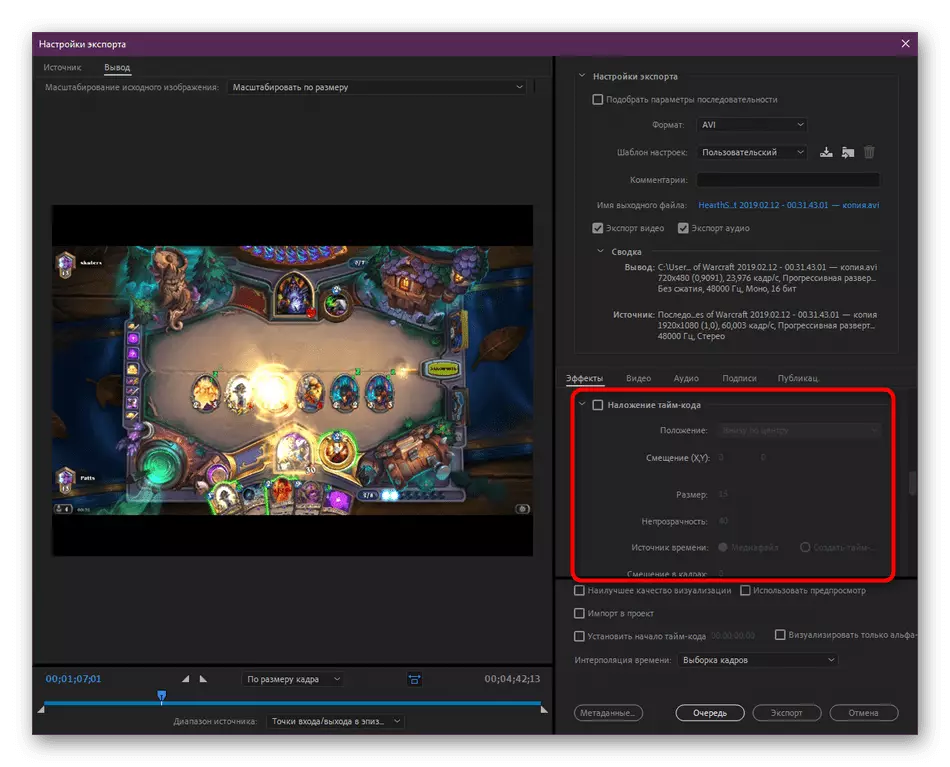
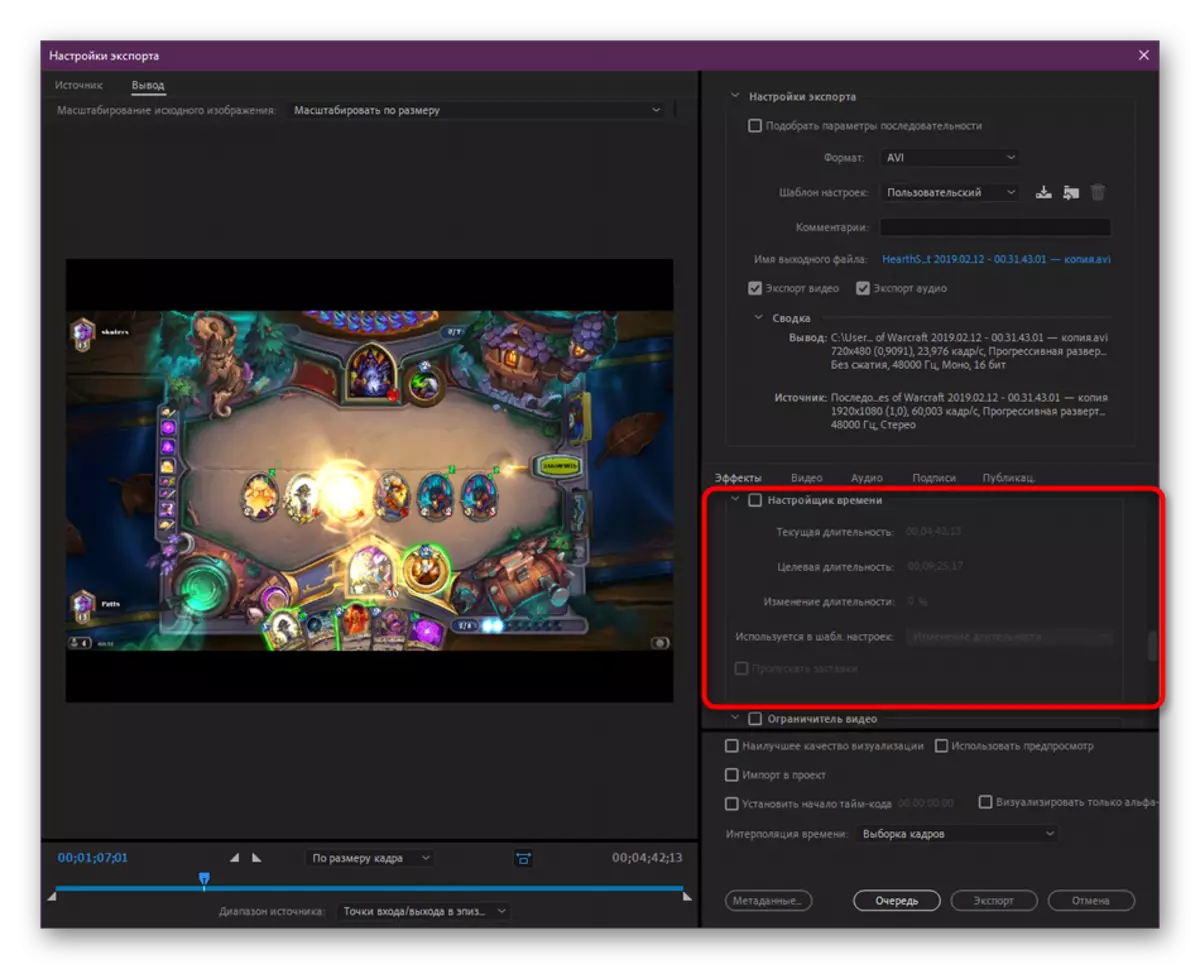
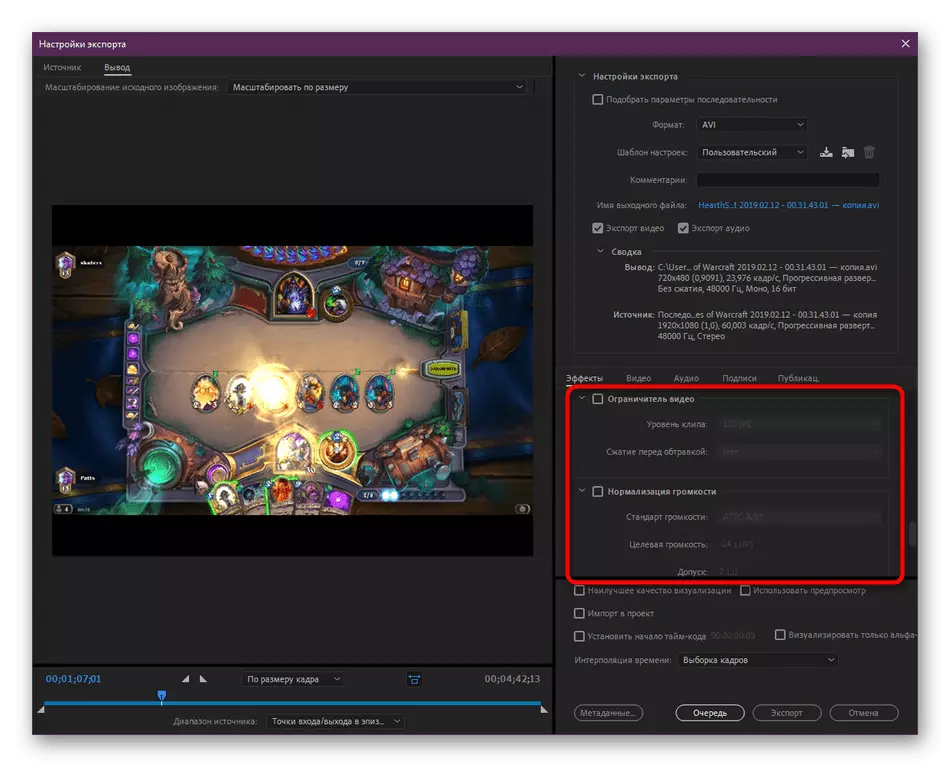
Nepaisant to, kad atvaizdavimo lange galima naudoti su daugeliu skirtingų efektų, dauguma jų vis dar yra redaguojami tiesiogiai redaktoriuje, todėl nepamirškite to padaryti prieš taupydami.
3 žingsnis: vaizdo įrašų sąranka
Dabar pereikime prie skirtuko, kur projekto vaizdas yra sukonfigūruotas. Čia esantys parametrai priklauso nuo to, kokio tipo išsaugojimo formatas ir šablonas buvo pasirinktas pirmame etape per bendrą konfigūraciją. Mes apsvarstysime pavyzdį naudojant AVI žiniasklaidos procesą.
- Perkelti į skirtuką "Video". Čia, visų pirma, pasirinktas vaizdo kodekas. Jei pirmą kartą susiduriate su panašiu pasirinkimu, geriau palikti numatytąją vertę.
- Kitas yra pagrindiniai nustatymai, kurie priklauso nuo vaizdo kokybės, praleistos pagal paskirties failo pateikimo laiką ir dydį. Perkelkite slankiklį, kad sumažintumėte arba padidintumėte kokybę. Pasirinkite rėmo greitį ir nurodykite proporciją. Atvaizdavimo funkcijos aktyvinimas maksimaliu gyliu padės padaryti galutinę geresnės versijos versiją, tačiau ji užtruks daugiau laiko.
- Skyriuje "Išplėstiniai nustatymai" galite suaktyvinti pagrindinius rėmelius ir optimizuoti pridėtines nuotraukas.
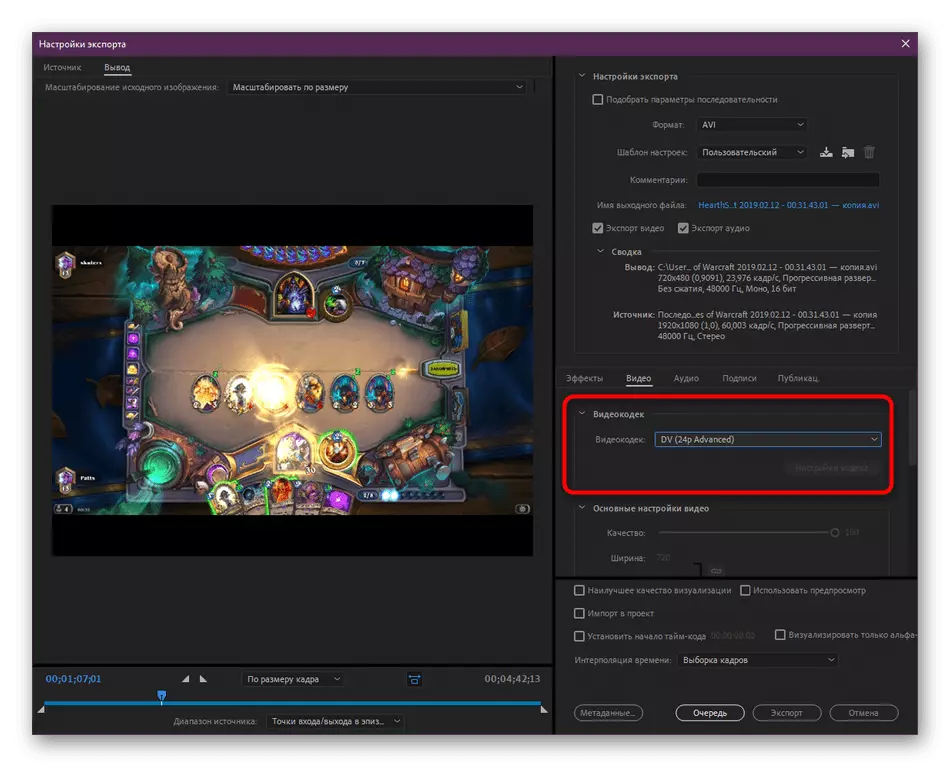
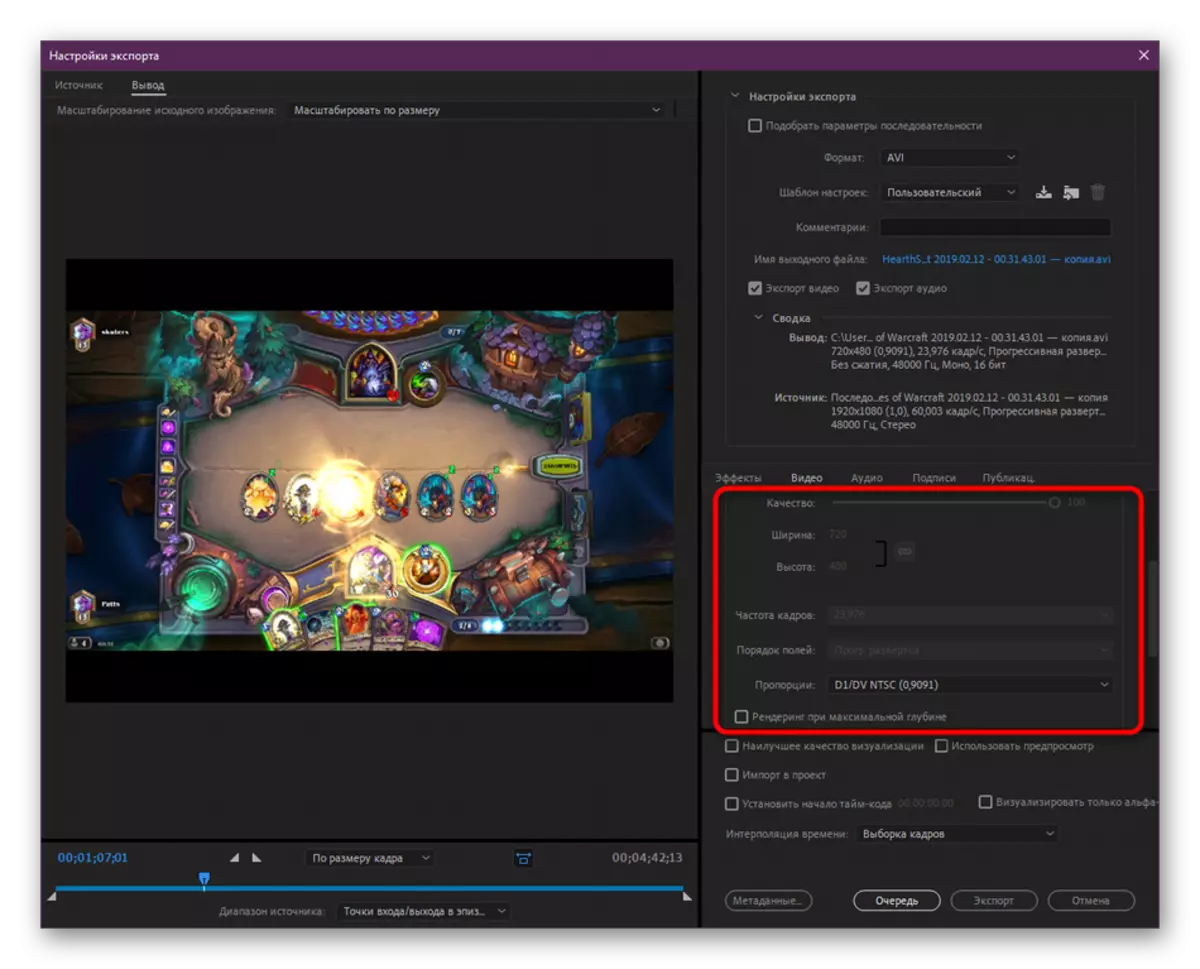

Šis žingsnis yra svarbiausias pagal galutinio vaizdo ir jo dydžio kokybę, žinoma, pasirinkus žiniasklaidos procesą (ritininis formatas). Todėl sumokėkite pakankamą dėmesį, įvertinant kompiuterio galią, laisvos vietos ir materialinių reikalavimų sumą.
4 žingsnis: garso sąranka
Dauguma "Adobe Premiere Pro" sukurtų projektų turi garso paramą, kuri sukelia poreikį nustatyti ir ši ritininio dalis. Jis atliekamas maždaug tuo pačiu principu, kaip ir vaizdo konfigūracija, tačiau čia yra funkcijų, kurias norime toliau pasakyti. Pirmasis skyrius skirtas garso kodekui pasirinkimui. Iš nustatymų yra tik kitoks suspaudimo laipsnis. Kitas yra pagrindinė konfigūracija - mėginių ėmimo dažnis, kanalai (mono arba stereo) ir mėginio dydis. Visos vertės čia išduodamos vartotojo reikalavimams. Deja, nebebus nustatymų, todėl jie turės būti nustatyti prieš išsaugojimo pradžią.
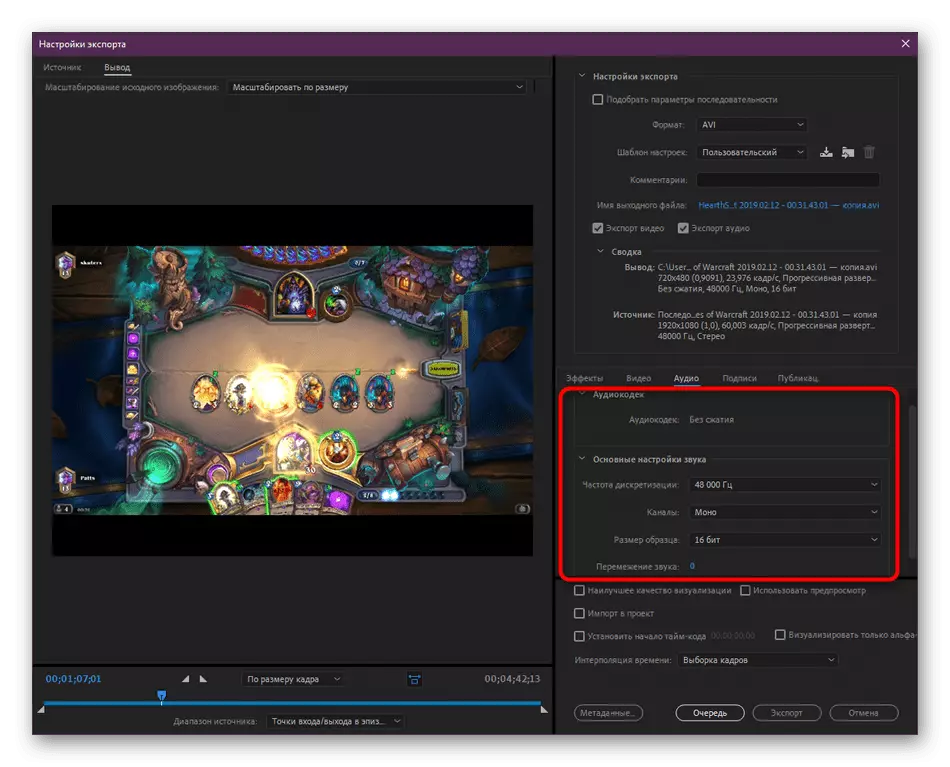
5 žingsnis: Apdailos veiksmai ir atvaizdavimas
Lieka įgyvendinti tik keletą žingsnių, po kurio bus galima pradėti tiesiogiai medžiagų apdorojimo procesą. Jums reikia susipažinti su šiais klausimais:
- Skirtuke "Parašas" galite nustatyti eksporto parametrus, pridėti informaciją apie rėmo dažnį ir failo formatą. Paskutiniame "leidinių" skirtuke eksportas į socialinius tinklus ir vaizdo stotis, kur nurodoma šių žiniatinklio paslaugų teikiama informacija.
- Atkreipkite dėmesį į parametrus pagal skirtukus. Čia galite įtraukti aukščiausios kokybės vizualizacijos, aktyvuoti peržiūros per atvaizdavimo, importuoti šį projektą į kitą, nustatyti savo pradžios laiko kodo ir aktyvuoti laiko interpretaciją. Be to, mes patariame pereiti prie metaduomenų.
- Naujasis langas leidžia redaguoti informaciją, kuri bus išsaugota galutiniame faile. Paprastai tai suteikia naudingos informacijos įvairiems žaidėjams ir kitoms sistemos priemonėms. Tačiau kartais reikia, kad tam tikra informacija negali rasti paprastų vartotojų, tada jie pašalinami iš metaduomenų.
- Baigus visą konfigūraciją, įsitikinkite, kad nepamirškite konfigūruoti kažką, tada spustelėkite Eksporto mygtuką.
- Atvaizdavimas užtruks šiek tiek laiko, kuris priklauso nuo kompiuterio galios, ritininio kokybės ir ilgio. Pažanga bus rodoma atskirame lange.
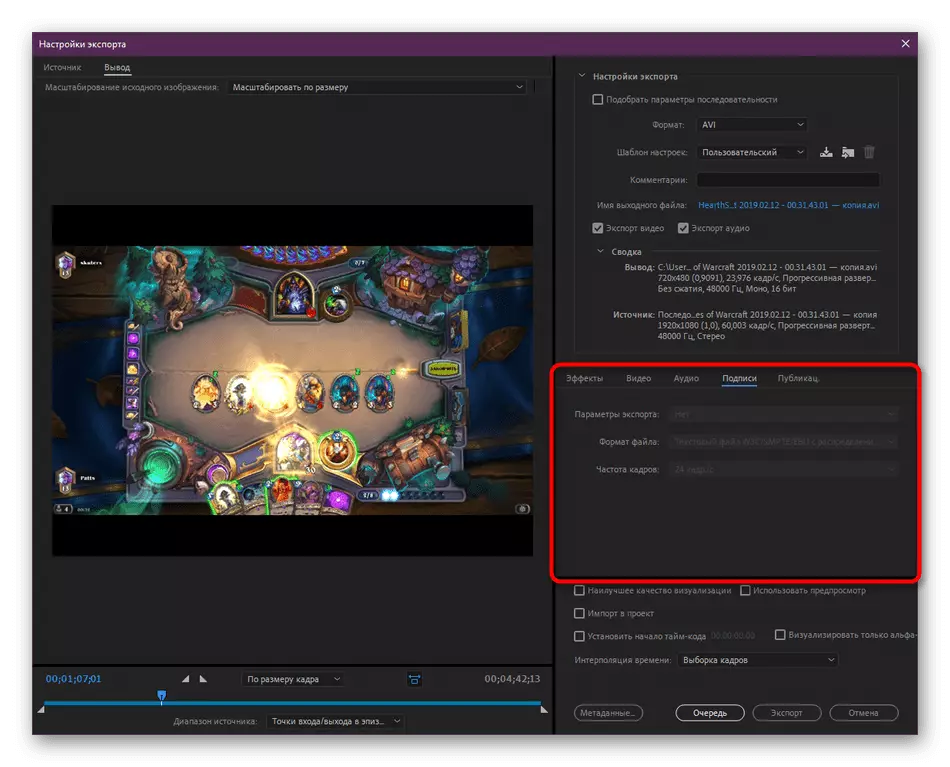
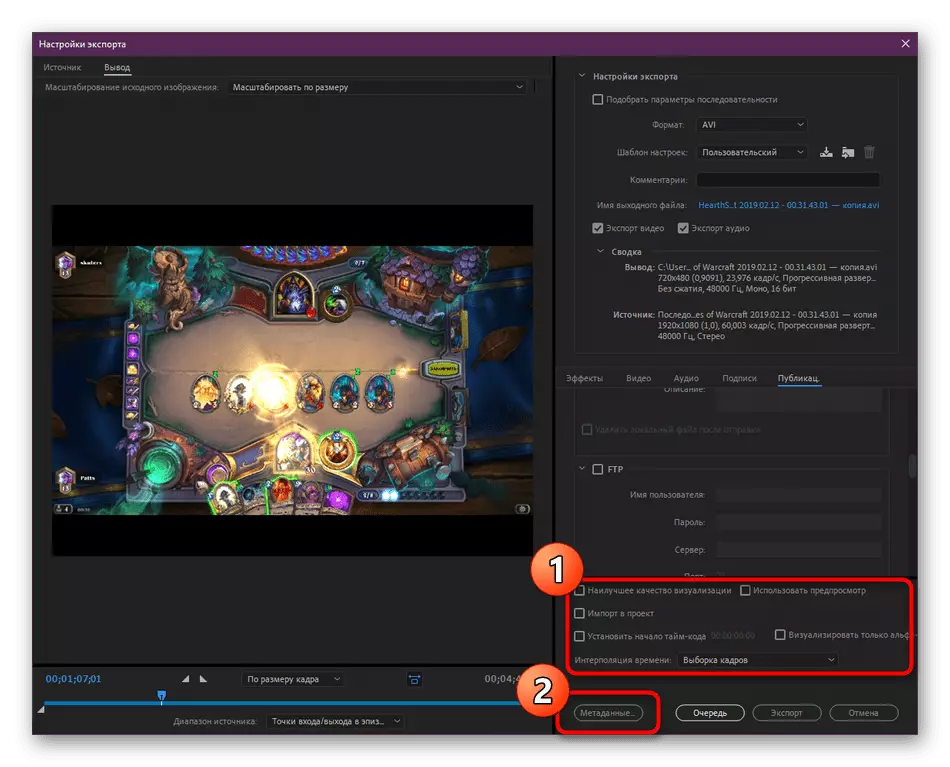
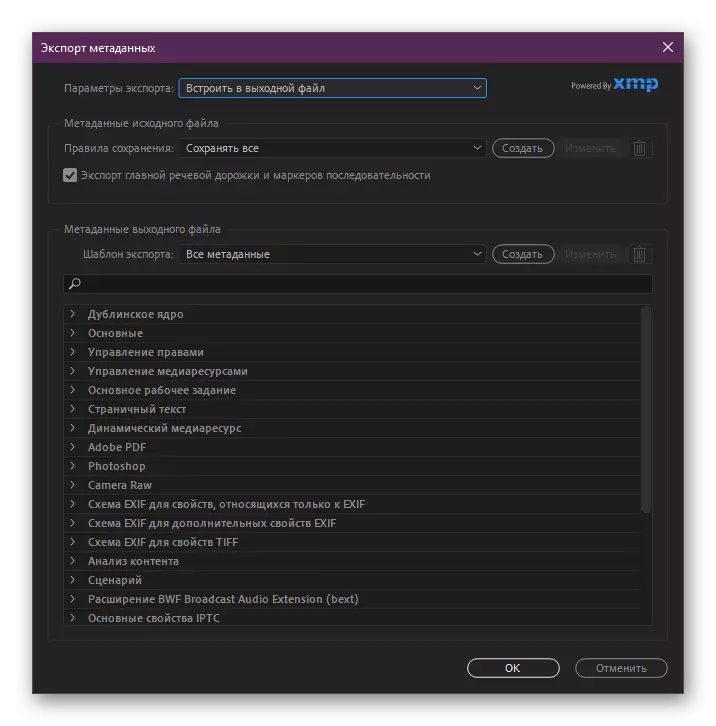
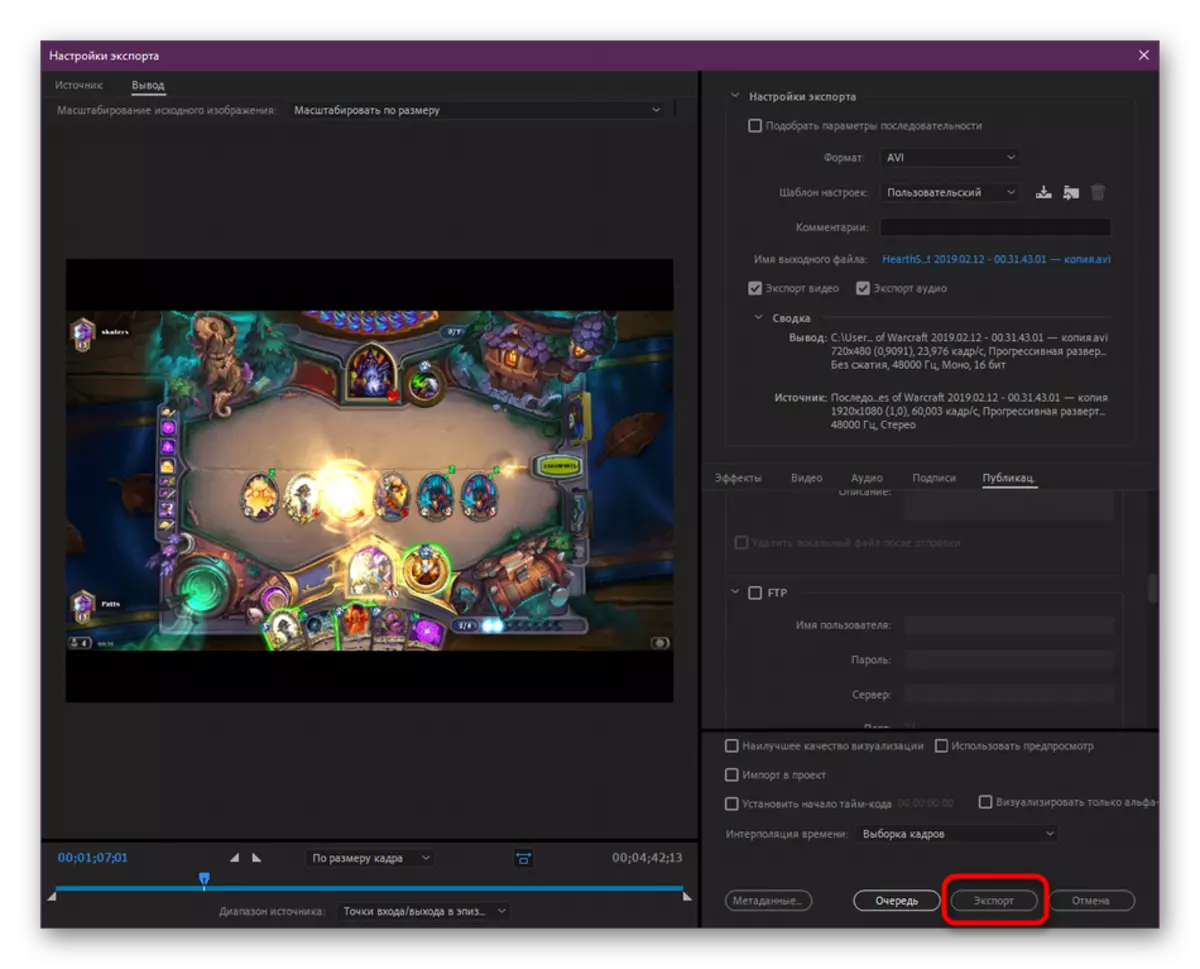
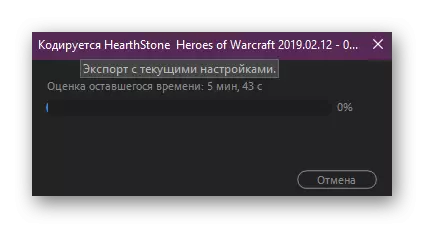
Pagal nutylėjimą "Adobe Premiere Pro" nustato gana didelį sistemos išteklių vartojimo prioritetą, todėl perdirbant kitas programas gali šiek tiek sulėtinti arba ne dirbti. Dėl šios priežasties rekomenduojama pirmiausia atlikti darbą su visomis kitomis programomis, tada paleiskite atvaizdavimą.
Šiandien bandėme supažindinti jus su visais pagrindiniais vaizdo įrašo išsaugojimo momentais į "Adobe Premiere Pro". Dėmesio buvo sutelktas į failo eksportą, nes taupydami standartinę programos formatą atlieka banalinis žiupsnelis karšto klavišų Ctrl + S.
